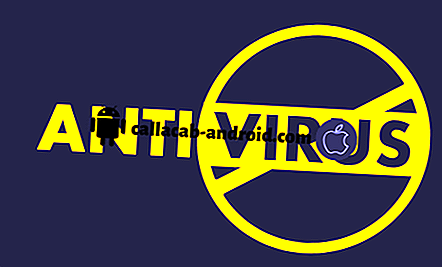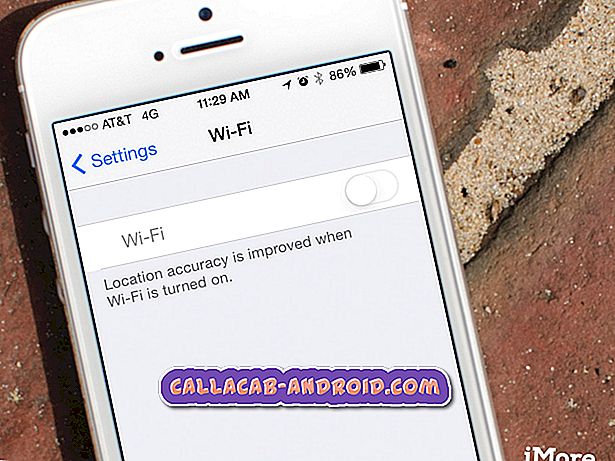Apple iPhone 7 iTunes-Fehler 1671: Was verursacht diesen Fehler und wie kann er behoben werden? [Anleitung zur Fehlerbehebung]
Apples iTunes ist eine beliebte Anwendung, die von der Firma für die Verwaltung von iOS-Geräten entwickelt wurde, z. B. das Herunterladen von Multimedia-Inhalten, Software-Updates und die Wiederherstellung von iOS. Neuere Versionen der Anwendung sind jetzt sowohl für Windows- als auch für Mac-Computer verfügbar. Aufgrund der Effizienz und Glaubwürdigkeit entschieden sich immer mehr Menschen dafür, iTunes gegenüber anderen relevanten Online-Tools zu verwenden. Trotzdem gibt es immer noch Leute, die beim Verwalten von iOS-Geräten mit iTunes verschiedene Probleme hatten.
Einige Besitzer des iPhone 7 haben sich darüber beschwert, dass beim Versuch, das Gerät zu aktualisieren oder wiederherzustellen, verschiedene iTunes-Fehler aufgetreten sind. Einer dieser Fehler wird durch einen iTunes-Fehler 1671 dargestellt. Was bedeutet dieser Fehler, was löst ihn aus und wie wird er beseitigt? Lesen Sie weiter, um die Antworten auf diese Fragen zu finden.
Wenn Sie jedoch weitere Bedenken hinsichtlich Ihres neuen iPhones haben, besuchen Sie unsere Seite zur Fehlerbehebung für das iPhone 7, da das Gerät bereits unterstützt wird. Wenn Sie weitere Hilfe benötigen, können Sie sich jederzeit an uns wenden, indem Sie unseren Fragebogen zum Thema iPhone ausfüllen und uns ausreichend Informationen zu dem Problem geben.
Was bedeutet der iTunes-Fehler 1671 und warum tritt er auf dem iPhone 7 auf?
Fehlercodes dienen im Allgemeinen als Hinweis für Endbenutzer, um zu erfahren, was bei einem Versuch, etwas mit einer Anwendung zu erledigen, fehlerhaft war. Jeder dieser Codes wird von Warnmeldungen begleitet, in denen weitere Details zu dem Problem erläutert werden, das behoben werden muss. Im Falle des iTunes-Fehlers 1671 bedeutet dies, dass etwas die Arbeit von iTunes beeinträchtigt. Daher kann iTunes Ihre Anforderung zum Herunterladen oder zur Wiederherstellung von iOS nicht fortsetzen. Zu den allgemein bekannten Auslösern für diesen Fehler gehören unter anderem Sicherheitssoftware, Systemkonflikte und Malware. Es gibt auch andere Fälle, in denen der iTunes-Fehler 1671 an die gleichzeitige Verwendung mehrerer USB-Controller auf dem Computer gebunden ist. Aus bestimmten Gründen würde dies zu Konflikten führen und den Betrieb von iTunes beeinträchtigen. Die Verwendung eines langsamen oder fehlerhaften USB-Hubs, wenn Sie das iPhone an den Computer anschließen, kann den gleichen Fehler auslösen, wenn Sie iTunes verwenden. Insgesamt liegt das Problem in den meisten Fällen im Computersystem.
Wenn Sie bei der Verwendung von iTunes zum Aktualisieren oder Wiederherstellen von iOS auf Ihrem iPhone 7 den gleichen Fehler feststellen, sollten Sie diese Faktoren vorher prüfen. Ihre Chance auf eine schnelle und eindeutige Lösung ist höher, wenn Sie an diesen möglichen Ursachen arbeiten. Lesen Sie weiter, um weitere mögliche Lösungen und Vorschläge für Problemumgehungen zu erhalten, die Sie ausprobieren können, wenn Sie den iTunes-Fehler 1671 auf Ihrem iPhone 7 beheben.
Empfohlene Lösungen und Problemumgehungen zum Umgang mit dem iTunes-Fehler 1671 auf dem iPhone 7
Im Folgenden werden generische Lösungen dargestellt, die auf den zugrunde liegenden Ursachen basieren. Testen Sie Ihr Gerät nach jeder Methode, um herauszufinden, ob das Problem bereits behoben wurde. Andernfalls versuchen Sie die nächsten anwendbaren Lösungen.
- Stellen Sie sicher, dass das Betriebssystem Ihres Computers auf dem neuesten Stand ist. Verwenden Sie möglichst die neueste Version des Betriebssystems für Ihren Computer. Dadurch wird sichergestellt, dass die Mindestsystemanforderungen sowohl für iTunes als auch für Ihr iPhone-Gerät erfüllt werden.
- Aktualisieren Sie iTunes auf die neueste verfügbare Version. In älteren Versionen von iTunes können manchmal Updates nicht heruntergeladen oder wiederhergestellt werden, insbesondere bei iOS-Geräten, die mit höheren Softwareversionen ausgeführt werden. Dies geschieht aufgrund eines Systemkonflikts. Offenbar kann iTunes die Mindestsystemanforderungen für Ihr iPhone nicht erfüllen und kann daher nicht wie vorgesehen funktionieren.
- Deaktivieren oder deinstallieren Sie die Sicherheitssoftware. Wenn Sie ein Sicherheitsprogramm verwenden, sei es ein Antivirus- oder Firewall-Programm, deaktivieren Sie es vorübergehend oder deinstallieren Sie es. Sicherheitssoftware kann auch den Betrieb von iTunes beeinträchtigen, da Ihr iPhone 7 als externes Gerät am Computer markiert wird. Möglicherweise hat die Sicherheitssoftware in dem Moment, in dem Sie Ihr iPhone angeschlossen haben, Bedrohungen für die Sicherheit des Computers entdeckt. Daher wurde der Zugriff auf den Computer oder iTunes abgelehnt oder die Verbindung getrennt.
- Vergewissern Sie sich und stellen Sie sicher, dass ein funktionsfähiges USB-Kabel oder -Port mit hoher Geschwindigkeit verwendet wird. Ein anderer Faktor, der möglicherweise den normalen Betrieb von iTunes stören oder unterbrechen kann, ist ein fehlerhaftes oder langsames USB-Kabel. Die Verwendung eines USB-Anschlusses eines Drittanbieters beim Anschließen des iPhone an den Computer kann aufgrund von Kompatibilitätsproblemen mit der iOS-Hardware in der Regel zu einem Fehler führen. Im Gegensatz zu anderen Smartphones ist das iPhone so konzipiert, dass es nur mit Apple-kompatiblen Komponenten (Hardware oder Software) funktioniert. Aus diesem Grund wird dringend empfohlen, nur USB-Anschlüsse von Apple (OEM) zu verwenden, wenn Sie das iPhone zu iOS-Datenverwaltungszwecken an einen Computer anschließen.
Wenn keine der oben genannten Problemumgehungen den iTunes-Fehler 1671 beseitigen kann und Sie Ihr iPhone 7 mit iTunes immer noch nicht aktualisieren oder wiederherstellen können, versuchen Sie es mit den nächsten möglichen Lösungen. Vergewissern Sie sich vor dem Ausführen einer der nachfolgenden Lösungen, dass das verwendete USB-Kabel und der USB-Anschluss des Computers einwandfrei funktionieren. Andernfalls müssen Sie einen anderen USB-Anschluss oder einen anderen USB-Anschluss verwenden, um sicherzustellen, dass der Computer eine stabile Verbindung mit Ihrem iPhone hergestellt hat.
Erste Lösung: Starten Sie neu.
Zufällige Softwareprobleme können manchmal dazu führen, dass verschiedene Fehler auftreten, wenn ein Computerprogramm einschließlich iTunes verwendet wird. Möglicherweise liegt ein Fehler in der iTunes App oder anderen relevanten Komponenten vor. Um diese Störungen zu beheben, ist in der Regel ein Neustart des iTunes-Programms sowie des Computers erforderlich. So funktioniert es.
- Beenden Sie die iTunes App.
- Schalten Sie den Computer für einige Sekunden aus und dann wieder ein.
- Starten Sie nach dem Neustart des Computers Ihr iPhone 7 neu.
- Verbinden Sie Ihr iPhone 7 über das mitgelieferte USB-Kabel oder einen kompatiblen High-Speed-USB-Anschluss mit dem Computer.
- Wenn beide Geräte verbunden sind, öffnen Sie iTunes auf dem Computer.
Warten Sie, bis iTunes Ihr Gerät erkannt hat, und versuchen Sie dann erneut, Ihr iOS-Gerät zu aktualisieren oder wiederherzustellen.
Wenn der Fehler erneut auftritt, versuchen Sie die nächsten anwendbaren Lösungen.
Zweite Lösung: Konfigurieren Sie die Deaktivierung der Sicherheitssoftware.
Auf dem Computer installierte Sicherheitssoftware gilt ebenfalls als möglicher Auslöser dieses iTunes-Fehlers. Wenn auf Ihrem Computer ein Antivirus oder eine Firewall installiert ist, versuchen Sie, die Berechtigungseinstellungen zu konfigurieren, um Zugriff auf Ihr iPhone 7 zu gewähren. Andernfalls können Sie es einfach deaktivieren und das iPhone 7 in iTunes ohne Sicherheitsprogramme aktualisieren oder wiederherstellen im System aktiviert. Wenn der Fehler nicht auftritt, ist dies offensichtlich der Auslöser. Sie können die Software nach der Verwendung von iTunes erneut aktivieren.
Dritte Lösung: Übertragen Sie die Hosts-Datei auf den Computer.
Hosts-Dateien sind Textdateien (Systemdateien), die beauftragt werden, Hostnamen IP-Adressen für Domänennamen oder Websites zuzuordnen, um die IP-Adressen zu identifizieren. Neben Browsern zählt iTunes auch zu den Computerprogrammen, die diese Dateien verwendet haben, insbesondere beim Zugriff auf bestimmte Domänennamen oder Websiteadressen, um Downloadanfragen auszuführen. Wenn etwas mit diesen Dateien durcheinander gerät, besteht die Tendenz, dass iTunes seine Aufgaben nicht ausführen kann. In diesem Fall werden Sie mit Fehlercodes und Warnmeldungen einschließlich des iTunes-Fehlers 1671 aufgefordert.
Versuchen Sie als empfohlene Lösung, Host-Dateien an einen anderen Speicherort zu verschieben. So soll es gemacht werden.
- Navigieren Sie zum Hosts-Dateiverzeichnis auf Ihrem Computer. Wenn Sie einen Windows-Computer verwenden, gehen Sie zu C: // Windows-> System32-> drivers-> etc. Wenn Sie zu diesem Verzeichnis gelangen, suchen Sie nach der Datei hosts und ziehen Sie sie auf Ihren Desktop.
- Versuchen Sie nach dem Verschieben der hosts-Datei auf Ihren Desktop, Ihr iPhone 7 erneut mit iTunes zu aktualisieren oder wiederherzustellen.
Wenn Sie einen Mac-Computer verwenden, können Sie den Finder verwenden, um nach dem Host-Dateiverzeichnis zu suchen. So wird's gemacht.
- Finder starten .
- Wählen Sie das Menü Gehe zu, blättern Sie zu und klicken Sie auf Gehe zu Ordner….
- Wenn Sie zur Eingabe des Ordners für die Suche nach Ordnern aufgefordert werden , geben Sie / private / etc / hosts ein und klicken Sie auf Start oder drücken Sie die Eingabetaste auf der Tastatur.
- Suchen Sie nach der Datei hosts und verschieben Sie sie auf Ihren Desktop.
- Öffnen Sie iTunes und versuchen Sie, Ihr iPhone erneut zu aktualisieren oder wiederherzustellen.
Vierte Lösung: Wiederherstellungsmodus wiederherstellen oder aktualisieren.
Eine andere mögliche Lösung, die Sie ausprobieren können, ist die Wiederherstellung oder Aktualisierung Ihres Wiederherstellungsmodus auf Ihrem iPhone 7. So wird's gemacht:
- Verbinden Sie Ihr iPhone 7 über das mitgelieferte USB-Kabel oder den mit Ihrem Gerät kompatiblen Hochgeschwindigkeits-USB-Anschluss mit dem Computer.
- Öffnen Sie iTunes auf dem Computer.
- Führen Sie einen Neustart Ihres iPhone 7 durch, indem Sie gleichzeitig die Einschalt- und die Leiser-Taste gedrückt halten. Lassen Sie nicht beide Tasten los, wenn das Apple-Logo angezeigt wird.
- Wenn Sie den Wiederherstellungsmodus- Bildschirm sehen, lassen Sie beide Tasten gleichzeitig los.
- Wenn Sie zur Wiederherstellung oder Aktualisierung aufgefordert werden, tippen Sie auf Ihre bevorzugte Aktion.
Wenn Sie Wiederherstellen wählen, werden Sie aufgefordert, eine Auswahl aus vorherigen iOS-Sicherungen zu treffen. Bei Auswahl von Update wird die neueste iOS-Version für Ihr iPhone installiert.
Kontakt Apple-Support
Wenn keine dieser Problemumgehungen den iTunes-Fehler 1671 beheben kann und Sie Ihr iPhone 7 mit iTunes immer noch nicht aktualisieren oder wiederherstellen können, sollten Sie das Problem jetzt an den Apple Support weiterleiten, um weitere Unterstützung und Empfehlungen zu erhalten. Andernfalls können Sie alternativ zu iTunes andere Tools zur Verwaltung von iOS-Geräten online ausprobieren. Stellen Sie sicher, dass Sie die glaubwürdigste und kompatibelste Software für Ihr iPhone 7 auswählen.